Was ist neu und verbessert in der Windows 10 Einstellungen App?
Es war einmal, die Optimierung und Konfiguration von Windows wurde komplett über die Systemsteuerung vorgenommen. Dann kam Windows 8, das die schlankere und intuitivere App "Einstellungen" einführte. Die App "Einstellungen" organisiert verschiedene Windows-Systemeinstellungen und Benutzereinstellungen in navigierbaren Kategorien mit einer viel moderneren Benutzeroberfläche.
In Windows 10 hat Microsoft die App "Einstellungen" weiter verbessert, indem neue Einstellungen hinzugefügt und andere verfeinert wurden. Das Jubiläumsupdate hat die meisten Verbesserungen erfahren und das Creators Update bringt es noch weiter. Es gibt nicht nur mehr Optionen zum Anpassen von Windows 10, sondern neue Kategorien erleichtern das Auffinden und den Zugriff auf Einstellungen. und noch mehr kommen in der nächsten Überarbeitung namens Fall Creators Update. In diesem Artikel machen wir einen Schritt zurück und überprüfen einige der wesentlichen Änderungen in den letzten zwei Jahren.
Übersicht der Verbesserungen in Windows 10 Einstellungen App seit Version 1507
Um zu verstehen, was sich verändert hat, musste ich in der Zeit zurückgehen. Also habe ich eine virtuelle Maschine mit dem ersten kommerziellen Build von Windows 10, Version 10240, eingerichtet. Wie Sie unten sehen können, sahen die Einstellungen im Juli 2015 ziemlich spartanisch aus. Dies war eine signifikante Änderung von Windows 8 zu Windows 10; Es organisierte Anpassungsoptionen in logische Kategorien, die das Auffinden von Befehlen und Funktionen zum Ändern des Verhaltens von Windows 10 erleichterten.
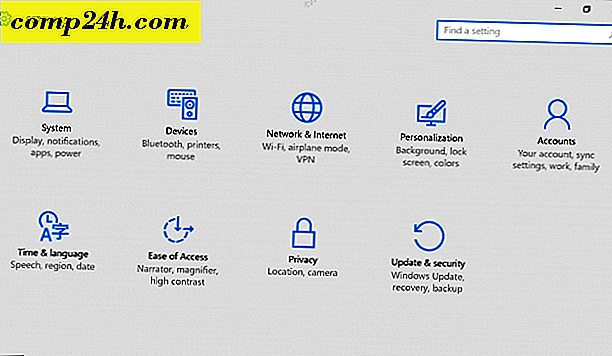
Heute werden die Einstellungen weiter verbessert, mit einem ansprechenden Erscheinungsbild, das die Navigation erleichtert. Registerkarten in Kategorien zeigen beispielsweise einen Indikator an, der Sie darüber informiert, wo sich die Schnittstelle befindet. Sie werden auch bemerken, dass die Ästhetik der verschiedenen Kategorien viel schöner ist; Jede Einstellung hat ein einzigartiges Symbol - in 1507 waren sie nur Text.

Mit der dauerhaften Menüoption Zurück können Sie schnell zu einer vorherigen Seite zurückkehren, ohne auf den Startbildschirm wechseln zu müssen.

Das Suchfeld wurde in die Mitte der Einstellungsoberfläche verschoben. Es gibt keine spezifischen Vorteile, abgesehen von einem stromlinienförmigen Aussehen. Teile der Einstellungen sind auch besser organisiert; Dinge wie verwandte Links sind sichtbarer und leichter zu entdecken.

Die ursprüngliche Version von Windows 10, 10240, hatte ursprünglich neun Kategorien:
- System
- Geräte
- Netzwerk und Internet
- Personalisierung
- Konten
- Zeit und Sprache
- Leichtigkeit des Zugangs
- Privatsphäre
- Update und Sicherheit
Das Creators Update (Version 1703 zum Zeitpunkt des Schreibens) enthält zwei weitere Kategorien: Apps und Spiele .
Das kommende Fall Creators Update wird eine neue Kategorie für Cortana beinhalten . Bevor wir auf die Details der Neuerungen in diesen Kategorien eingehen, werfen wir einen Blick darauf, was sich in den ursprünglichen Kategorien geändert hat.

System
In der Kategorie System werden die Grundlagen Ihres Geräts verwaltet, z. B. Anzeigemonitor, Benachrichtigungen, Stromversorgung und Ruhezustand, Akku, Speicher, Tablet-Modus, Multitasking und Systeminformationen. Ursprünglich wurden Funktionen wie Apps und Funktionen, Offline-Karten und Standard-Karten hier gefunden, sind aber seither in eine spezielle Kategorie namens Apps verschoben. Neue Tabs wurden hinzugefügt; Dazu gehört das Projizieren auf diesen PC, mit dem Sie auf Ihrem Windows Phone- oder PC-Bildschirm auf einem anderen Gerät zugreifen und lokale Hardwareressourcen wie Maus und Tastatur verwenden können.
Mit der neuen Kategorie " Freigegebene Erlebnisse" können Sie Apps auf anderen Geräten öffnen und Nachrichten an sie senden. Beispielsweise können Sie Ihre Benachrichtigungen auf Ihrem Android-Telefon im Wartungscenter anzeigen lassen.
Bestehende Kategorien selbst enthalten auch neue Funktionen und Funktionen. Die Registerkarte Anzeige bietet mehr als nur die Anpassung der Bildschirmauflösung. Sie können damit eine Funktion namens Nachtlicht aktivieren. Nachtlicht steuert die Temperatur des von Ihrem Bildschirm ausgehenden Lichts, abhängig von der Tageszeit. Die Registerkarte "Anzeige" konsolidiert weitere Einstellungen wie Maßstab und Layout, mit denen Sie die Größe von Text, Apps und anderen Elementen ändern können. Zugehörige Einstellungen wie Farbkalibrierung, ClearType-Text und erweiterte Größenanpassung von Text und anderen Elementen wurden zugunsten viel einfacherer Optionen abgelehnt.
Schnittstellen wie das Anpassen der Anzeige wurden in ein Listenfeld namens Auflösung vereinfacht, mit dem Sie aus einer Liste von Bildschirmgrößen auswählen können. Ich persönlich begrüße diese Veränderung. Ich habe das vorherige Anpassen Ihrer Anzeigeoberfläche unnötig groß gefunden. Vorhandene Optionen wie Drehsperre und Einstellungen zum Anschluss eines externen Displays finden Sie ebenfalls hier.

Benachrichtigungen enthalten mehr Funktionen. Beispielsweise können Sie Quick-Aktionen einfach anpassen, indem Sie vorhandene Aktionen ziehen und anordnen oder hinzufügen und entfernen. Zuvor waren diese Funktionen unter zusätzlichen Links versteckt. Benachrichtigungsverhalten selbst wurde neu formuliert und erweitert. Zeigen Sie mir Tipps zu Windows ist jetzt Holen Sie sich Tipps, Tricks und Vorschläge, wie Sie Windows verwenden. Zwei neue Umschaltmöglichkeiten wurden hinzugefügt: " Benachrichtigungen von Apps und anderen Absendern erhalten" und " Zeige mir die Windows-Begrüßung nach Updates" und gelegentlich, wenn ich mich anmelde, um Neuigkeiten und Vorschläge hervorzuheben.
Power & Sleep zeigt mehr Optionen mit Einstellungen für die Verwaltung Ihres Bildschirms und Schlafverhalten, wenn Sie mit einem Netzwerk verbunden sind. Sie können Windows 10 auch Strom sparen lassen, wenn es weiß, dass Sie nicht erreichbar sind. Eine Funktion, die von der neuen Funktion namens Gerätesperre abhängt.

Storage sieht das Hinzufügen neuer Optionen zum automatischen Verwalten der Verfügbarkeit von freiem Speicherplatz namens Storage sense. Diese Einstellung in der ursprünglichen Version von Windows 10 war ziemlich sparsam. Jetzt können Benutzer anpassen, was automatisch gelöscht wird, z. B. temporäre Dateien und Dateien, die über 30 Tage im Papierkorb abgelegt sind. Die Einstellung zum Ändern, wo Inhalte gespeichert werden, wurde in einen separaten Abschnitt verschoben. Einige Links sind immer noch mit den klassischen Control Panel-Schnittstellen verbunden, beispielsweise Storage Spaces wurden nicht aktualisiert.

Im Tablet-Modus hat sich nicht viel geändert, eine Funktion, mit der Sie die Windows 10-Benutzeroberfläche für Geräte wie das Surface Pro optimieren können. Ein neuer Schalter ermöglicht das automatische Ausblenden der Taskleiste im Tablet-Modus. Das Gleiche gilt für Multitasking, mit dem Benutzer Fenster im Snap-Modus einrichten oder virtuelle Desktops erstellen können.
Die Info-Seite bleibt praktisch unverändert; Der Join Azure-Button heißt jetzt Connect to work or school. Windows 10 enthält jetzt Details wie die Produktversion (1507, 1703) und die Buildversion des Betriebssystems.
Geräte
Ursprüngliche Kategorien enthalten Drucker & Scanner, verbundene Geräte, Bluetooth, Maus & Touchpad, Typisierung und AutoPlay. Geräte in der neuesten Version von Windows 10 teilen einige Registerkarten in neue auf. Die Kategorien "Maus" und "Touchpad" erhalten eigene Registerkarten, während bei Pen & Windows Ink zwei neue Kategorien zur Verfügung stehen, wenn Sie ein unterstütztes Gerät haben. Apropos "Pen & Windows Ink": Benutzer mit unterstützten Geräten finden seit 1607 eine Vielzahl von Optionen. Es gibt auch eine spezielle Kategorie für die Verwaltung von angeschlossenen USB-Geräten.
Bluetooth enthält einige erweiterte Optionen, z. B. einen neuen optimierten Bluetooth-Assistenten zum Verbinden von Geräten. Benutzer können auch verwalten, ob Bluetooth-fähige Geräte über eine gemessene Verbindung eine Verbindung zum Netzwerk herstellen können.
Die Seite Drucker und Scanner bleibt weitgehend unverändert, aber es gibt Optionen, mit denen Windows Drucker standortabhängig verwalten kann. Außerdem können Sie Updates und Treiber für verbundene Geräte über eine gemessene Verbindung herunterladen.

Mausoptionen sind immer noch dieselben, aber Touchpad, das eine eigene Kategorie hat, enthält eine beträchtliche Sammlung von Optionen zum Verwalten des Verhaltens Ihres Touchpads. Insbesondere bei Geräten mit einem Präzisions-Touchpad sehen Sie eine Vielzahl von Optionen, mit denen Sie die Empfindlichkeit bestimmen können, wenn Sie Aktionen wie Einzelklick, Mehrfachauswahl, Rechtsklick und mehr ausführen. In unserem vorherigen Artikel über Multitouch-Gesten in Windows 10 finden Sie Einzelheiten zum Einrichten und Verwenden der neuen verfügbaren Gesten.
Die Eingabe umfasst auch eine Liste mit erweiterten Optionen. Sie können nun während der Eingabe Textvorschläge aktivieren. Fügen Sie ein Leerzeichen hinzu, nachdem Sie einen Textvorschlag ausgewählt haben, und fügen Sie einen Punkt hinzu, nachdem Sie zweimal auf die Leertaste geklickt haben. Benutzer können Sound-Benachrichtigungen auch während der Eingabe aktivieren. automatisch den ersten Buchstaben jedes Satzes groß schreiben; Verwenden Sie alle Großbuchstaben, wenn Sie zweimal auf Umschalt tippen; Fügen Sie das Standard-Tastaturlayout als Touch-Tastaturoption hinzu und zeigen Sie die Touch-Tastatur an, wenn Sie sich nicht im Tablet-Modus befinden. Einige davon waren vielleicht schon früher verfügbar, aber ich habe gerade begonnen, Windows 10 auf meinem Surface Pro 3 zu verwenden, beginnend mit der Version 1607.

Autoplay ist ziemlich gleich, aber es gibt ein neues Listenfeld für die Auswahl des Verhaltens von angeschlossenen Geräten von Drittanbietern wie einem Apple iPhone.
Netzwerk und Internet
Ursprüngliche Kategorien enthalten Datennutzung, VPN, DFÜ, Ethernet und Proxy. Die neueste Version von Windows 10 enthält jetzt neue Kategorien Status, Flugzeugmodus und Mobile Hotspot. Status zeigt Ihre Netzwerkstatusinformationen an, z. B. Ihren Verbindungstyp (drahtlos oder drahtgebunden) und die Möglichkeit, Ihre drahtlose Verbindung als gemessen zu definieren, um die Datengebühren zu reduzieren. Benutzer finden auch, dass bestimmte Einstellungen in verschiedenen Abschnitten zusammen mit schnellen Links zu verschiedenen Netzwerkeinstellungen wie Adapteroptionen, Freigabe und Homegroup zusammengefasst wurden.
Vorhandene Registerkarten sehen subtile Verbesserungen. Mit VPN können Sie jetzt Optionen für den Zugriff auf Netzwerke über eine gemessene Verbindung oder Roaming aktivieren. DFÜ-und Proxy-Registerkarten sind unverändert geblieben, aber Ethernet ermöglicht es Ihnen jetzt, es als eine gemessene Verbindung zu definieren. Mobiler Hotspot ist der größte Zusatz seit Version 1607; Mit dieser Option können Sie die Internetverbindung Ihres Computers mit anderen Computern und Geräten teilen.

Personalisierung
Mit der Personalisierung können Sie Windows 10 so anpassen, wie Sie es möchten. Benutzer können einen Desktophintergrund und ein Thema oder Farben für Fenster wählen. Der neueste Zusatz in der Personalisierungskategorie seit 1507 ist die Taskleiste. Vorhandene Registerkarten enthalten Hintergrund, Farben, Sperrbildschirm, Themen und Start.
Die Registerkarte Hintergrund sieht genauso aus, Sie können jedoch mit der rechten Maustaste auf ein Bild klicken und es auf einen zweiten Monitor anwenden. Die Farboptionen wurden stark erweitert, mit Optionen zur Auswahl einer benutzerdefinierten Farbe. Weitere Informationen finden Sie in der Anleitung zum Ändern der Farbe und des Aussehens in Windows 10. Zu den zusätzlichen Optionen gehört die Möglichkeit, Akzentfarben in den Titelleisten anzuzeigen, die in Version 1511 hinzugefügt wurden. Benutzer können sogar zwischen einer hellen und dunklen Farbe wählen, die systemweit auf Apps wie Fotos, Groove-Musik-Apps und Mail angewendet werden kann.

Der Lock-Bildschirm wurde erstmals in Windows 8 eingeführt und auf Windows 10 übertragen. Benutzer, die von 1507 kommen, sehen erweiterte Optionen, einschließlich der dynamischen Windows Spotlight-Hintergründe, die sich automatisch ändern, wenn sie mit dem Internet verbunden sind. Diese Hintergrundbilder waren ursprünglich in Windows 10 Home verfügbar und wurden dann auf Windows 10 Pro erweitert. Spotlight-Hintergrundbilder werden vorübergehend auf Ihrem lokalen Laufwerk zwischengespeichert. Wenn Sie sie also behalten möchten, müssen Sie sie von einem versteckten Speicherort auf dem Laufwerk extrahieren. Weitere Informationen finden Sie in unserem Beitrag So speichern Sie Windows 10 Spotlight Lock Screen Bilder.

Die Auswahl einer App mit detailliertem und schnellem Status bleibt unverändert. Wenn Sie jedoch zum Sperrbildschirm zurückkehren, können Sie jetzt festlegen, dass der Sperrbildschirmhintergrund dem Anmeldebildschirm entspricht. Benutzer können auch auf dem Sperrbildschirm schnelle Links zu den Einstellungen für Cortana finden.
Bis zur Version 1607 mussten die Benutzer noch über die klassische Oberfläche auf die Themenoptionen zugreifen. Version 1703 ändert all dies und bietet eine native Oberfläche für die Installation und Verwaltung von Designs direkt aus dem Windows Store. Quick Links sind auch für Hintergrund, Farbe, Sounds und Mauszeiger verfügbar.

Die Registerkarte Start erweitert die Liste der Optionen für das Anpassen des Startmenüs, das jetzt Weitere Kacheln anzeigen auf Start und App-Vorschläge enthält.

Die Registerkarte "Taskleiste" wurde erstmals im Jahr 1607 angezeigt. Die Desktop-Benutzeroberfläche wurde für eine moderne Benutzeroberfläche mit vertrauten Optionen deaktiviert. Sie können auch Einstellungen für das Menü "Power" anpassen, z. B. die Aktivierung von PowerShell oder die Eingabeaufforderung als Standardbefehlszeile. Eine Option ist auch verfügbar, um Badges auf Taskbar-Buttons zu deaktivieren.

Konten
Die Registerkarte Konten verwaltet Benutzer und Berechtigungen auf Ihrem Windows 10-Computer. Die neueste Ergänzung ist der Tab "E-Mail- und Apps-Konto". Die Registerkarte " Mein Konto" heißt nun " Ihre Informationen" und das ist wirklich alles. Die Seite mit den Anmeldeoptionen enthält nur einige neue Funktionen, einschließlich der dynamischen Sperre, mit der Sie Ihr Telefon über Bluetooth verwenden können, um Ihr Gerät automatisch zu sperren, wenn Sie weggehen. Sie können Ihre E-Mail-Adresse auch auf dem Anmeldebildschirm ausblenden, eine Funktion, die zuvor in den Registrierungs- oder Gruppenrichtlinieneditor gegraben werden musste. Arbeitszugang (Zugriff auf Arbeit oder Schule), Familie und andere Benutzer (Familie und andere Personen) und Synchronisierung Ihrer Einstellungen sind unverändert geblieben.

Zeit und Sprache
Zeit und Sprache haben sich seit der Version 1507 kaum verändert. Der einzige erkennbare Unterschied besteht in der Registerkarte Datum & Uhrzeit, mit der Sie zusätzliche Kalender in der Taskleiste anzeigen können.

Leichtigkeit des Zugangs
Es ist eine ähnliche Geschichte hier auch; Die Registerkarte Narrator fügt eine Option zum Aktivieren von Tasten auf einer Touch-Tastatur hinzu, wenn Sie Ihren Finger heben. Unterstützung für Braille-Software ist ebenfalls verfügbar, jedoch nur in der Betaversion. Lupe fügt die Option hinzu, mit der Sie den Texteinfügepunkt verfolgen können. Die Registerkarte Andere Optionen fügt einige Optionen für Touch-Feedback, dunklere Visuals und Mono-Audio-Unterstützung hinzu.

Privatsphäre
Ein wichtiger Bestandteil von Settings, Privacy, ist aufgrund der Software von Windows 10 als Service-Philosophie ein wenig umstritten. Microsoft ist es ernst, transparenter zu sein. Insbesondere Windows 10 1703 ist offener, was es über Sie und die gesammelten Daten weiß. Die Liste der Registerkarten ist mit Registerkarten für Anrufverlauf, E-Mail, Aufgaben und andere Geräte deutlich gewachsen. In unserem vorherigen Artikel finden Sie Einzelheiten dazu, wie sie ihre Datenschutzeinstellungen in Windows 10 1703 und höher besser verwalten können.

Update und Sicherheit
Als eine der ursprünglich in Windows 10 eingeführten Kategorien hat diese Einstellung viele Kategorien zusammengefasst, die sich auf Systemwartung, Sicherheit, Wiederherstellung und Produktaktivierung beziehen. Windows Update in der ersten Version von Windows 10 wurde als sehr restriktiv betrachtet. Microsoft hat Kunden aufmerksam zugehört, um die Erfahrung mit der Installation von Updates zu verbessern. In 1507 wurden Links wie Ihr Update-Verlauf unter Erweiterte Optionen versteckt - jetzt sind sie auf dem Hauptbildschirm sichtbar. Sie werden auch bemerken, dass Windows Update ausführlicher ist; Bereitstellung weiterer Informationen zu Ihrem Update-Status und zum Herunterladen von Updates.

Mehrere neue Optionen machen das Installieren von Updates flexibler - diese Optionen waren nicht einmal in der Pro-Edition von Windows 10 1507 verfügbar. In Active Hours können Sie einen Zeitrahmen für die Installation von Windows-Updates definieren. Sie können Windows Update so einstellen, dass Updates für bis zu 18 Stunden nicht installiert werden. Restart-Optionen geben Ihnen bei Bedarf eine zusätzliche Frist für die Installation ausstehender Updates. Sie können Windows 10 sogar vor dem Neustart erinnern lassen, um die Installation eines Updates abzuschließen.
Windows Defender hat endlich seine eigene universelle Schnittstelle erhalten, die eine umfassende Sammlung von Einstellungen für die Verwaltung von Antivirus-Definitionen und -Scans bietet, aber auch Optionen wie Netzwerksicherheit, Firewall, Kindersicherung, Offline-Scan und sogar die Aktualisierung Ihrer Installation.

Die Sicherung ist unverändert und es ist möglich, dass die Einstellung "Dateiverlauf" in einer zukünftigen Version von Windows 10 nicht mehr unterstützt wird. Wiederherstellungsoptionen fügen einige Änderungen hinzu. Der Rollback wurde von ursprünglich 30 Tagen auf 10 Tage reduziert und ein Link zum Aktualisieren im Defender Security Center ermöglicht es Benutzern, Windows 10 neu zu installieren, ohne Ihre persönlichen Dateien zu löschen.

Auch die Produktaktivierung hat einige signifikante Verbesserungen erfahren. Benutzer können das Betriebssystem mithilfe der neuen Funktion "Digital Licensing", die Ihr Microsoft-Konto mit Ihrer Lizenz verknüpft, problemlos reaktivieren. Sie können Aktivierungsfehlercodes auch mit einem neuen Fehlerbehebungsassistenten beheben.

Angesichts der Tatsache, dass viele Benutzer mobil sind und in einigen Fällen wahrscheinlich ihre Geräte aufgrund von Diebstahl oder Fehlplatzierung verlieren, hat Microsoft ein neues Feature namens Find My Device hinzugefügt . So können Benutzer den Standort eines verlorenen oder gestohlenen Geräts überwachen und finden.

Problembehandlung ist eine neue Registerkarte in Update und Sicherheit, die die Systemsteuerung des Problemlösers modernisiert. Benutzer können Fixes für häufige Probleme für das Internet, Audio, Videowiedergabe, Drucken, Windows Update und schwerwiegende Probleme wie blaue Bildschirme automatisieren.

Entwickleroptionen wurden stark erweitert mit Optionen für die schnelle Anpassung des Windows Explorer-Verhaltens für Dateierweiterungen, versteckte Dateien, Dateipfade, Ausführungsbefehle und verbundene Laufwerke. Benutzer können auch auf Einstellungen für Remotedesktop und PowerShell zugreifen. Dies ist ein beträchtliches Wachstum gegenüber den ursprünglichen wenigen Optionen zum Aktivieren von seitengeladenen Apps und dem Entwicklermodus. Zu den neuesten Optionen gehört die Möglichkeit, das Windows-Subsystem für Linux einzurichten und zu konfigurieren, das Microsoft in der nächsten Version über den Windows Store leichter zu installieren ist.

Das Windows Insider-Programm war seit seiner Einführung Teil von Windows 10. Es war nur angemessen, dass Microsoft eine dedizierte Kategorie nur zur Verwaltung Ihrer Windows Insider-Einstellungen hinzufügt. Hier können Benutzer ihrem Insider-Programm beitreten, es verlassen und ihre Geschwindigkeit verwalten, unabhängig davon, ob sie Builds pausieren oder zu einem schnellen oder langsamen Kanal wechseln möchten.

Apps
In diesem Artikel haben wir bereits erwähnt, dass seither zwei neue Kategorien hinzugefügt wurden. Apps und Spiele sind die neuesten Ergänzungen zu den Windows 10-Einstellungen. Insgesamt sind das 11. Apps konsolidieren Einstellungen für Apps und Funktionen, Standard-Apps, Offline-Karten und Apps für Websites. Insbesondere mit Apps und Funktionen können Sie die Einstellungen für die Installation von Anwendungen anpassen.
Dies ist ein frühes Zeichen für die Zukunft von Windows. Eine neue Version des Betriebssystems namens Windows 10 S unterstützt nur Windows Store-Apps. Traditionelle Editionen wie Home, Pro und Enterprise sind flexibler; Sie können wählen, ob Sie Apps von überall oder nur im Windows Store installieren möchten. Die spezielle Kategorie Apps ist eine willkommene Ergänzung, da es nach mehr als 20 Jahren Add / Remove-Programmen und Programmen und Funktionen in früheren Windows-Versionen keine besondere Kategorie mehr gab.

Gaming
Für Spielliebhaber bietet Windows 10 1703 eine spezielle Gaming-Einstellung, mit der Benutzer das Verhalten der Game Bar verwalten können, mit der Sie Spielclips, Screenshots und Übertragungen aufnehmen können. Sie können Schnellzugriffsoptionen aktivieren und Tastaturkürzel zum Öffnen der Spielleiste, zum Erstellen von Screenshots, Aufnahmen, Timer, Mikrofon, Stopp und Start und Kamera festlegen.
Mit Game DVR können Sie auch Screenshots und Spielclips verwalten. Brian hat kürzlich den Windows 10 Game DVR im Detail besprochen, schau es dir auf jeden Fall an. Ich bin kein großer Spieler, aber wenn Sie es sind, sollten Sie diesen Abschnitt für viele Optionen besuchen, die Ihnen helfen können, Ihr Spielerlebnis noch ansprechender zu gestalten.

Was kommt als nächstes?
Die nächste Version von Windows 10, das Fall Creators Update, führt eine neue Kategorie namens Cortana ein. Mit der Cortana-Einstellung können Benutzer ihre Interaktion mit dem digitalen Assistenten anpassen und verwalten. Viele der hier gefundenen Einstellungen wurden zuvor in Cortanas eigener Einstellungsoberfläche vergraben. Weitere Optionen umfassen die Verwaltung von Verlauf und Berechtigungen, Benachrichtigungen und Datenschutz.

Ich denke, dass es einen Abschnitt für Microsoft Office geben muss, wo Sie allgemeine Einstellungen für Office-Anwendungen wie Outlook-Profile, Exchange-Konto, Upload-Center, OneDrive for Business und vieles mehr verwalten können. Ein dedizierter Edge-Einstellungen-Bereich wäre ebenfalls willkommen. Die Einstellungsschnittstelle in Edge ist komplex und unhandlich geworden; Es würde sicherlich von dem von den Einstellungen organisierten Tabbed-Layout profitieren.
Die Einstellungen haben sicherlich lange gedauert, seit sie 1507 veröffentlicht wurden. Es gibt zahlreiche Optionen für die Anpassung Ihrer Windows 10-Umgebung, die die Verwendung des Betriebssystems noch besser macht. Es ist noch ein weiter Weg. In der Tat, viele klassische Control Panel-Elemente sind noch modernisiert, aber sie sind nicht unbedingt schädlich. Nach vier Überarbeitungen hat Microsoft bedeutende Fortschritte gemacht. Angesichts des Zeitalters der Systemsteuerung, das zuerst in Windows 3.0 auftauchte, wird es eine Weile dauern, bis wir sein vollständiges Ende sehen - aber ich kann garantieren, dass Microsoft hart daran arbeitet.
Dieser Artikel wird kontinuierlich aktualisiert, sobald Änderungen vorgenommen werden. Überprüfen Sie daher regelmäßig, ob Verbesserungen und neue Funktionen eingeführt wurden.
In der Zwischenzeit teilen Sie Ihre Gedanken in den Kommentaren. Was magst du an der App "Einstellungen"? Welche Änderungen kann Microsoft tun, um es noch besser zu machen?



![Google Docs aktualisiert die Zeichnung hinzugefügt [groovyNews]](http://comp24h.com/img/google/770/google-docs-upgraded-drawing-added.png)


